Có khá nhiều người dùng có nhu cầu download những bản nhạc về thiết bị iPhone 11 của mình để có thể nghe ở chế độ offline nhưng lại không biết làm sao để có thể thực hiện. Ngay bây giờ, Limosa sẽ hướng dẫn cho bạn cách tải nhạc cho iphone 11 để có thể sử dụng vào bất cứ thời gian nào nhé.
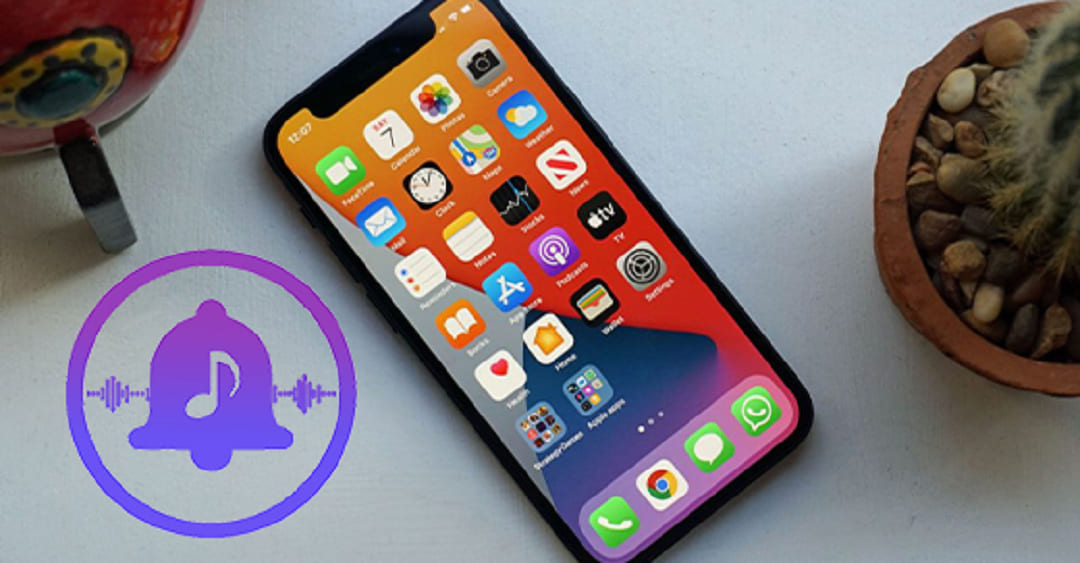
MỤC LỤC
1. Cách tải nhạc cho iphone 11 nhanh chóng nhất
Đầu tiên, hãy cài đặt ứng dụng Documents cho chiếc iPhone 11 của mình. Ứng dụng này hỗ trợ rất tốt giúp người dùng có thể tải nhạc trực tiếp trên những thiết bị iPhone của mình.
Bước 1: Cài đặt ứng dụng Documents trên iPhone 11
Trước hết, hãy mở App Store sau đó nhập tìm kiếm ứng dụng Documents: Quản lý tệp tin.
Hoặc tải xuống trực tiếp ứng dụng tại https://apps.apple.com/us/app/documents-5-fast-pdf-reader/id364901807
Bước 2: Mở trình duyệt Safari của máy
Tiếp theo, hãy thực hiện mở trình duyệt Safari của máy sau đó nhập địa chỉ có chứa bản nhạc mà bạn cần tải xuống (ZingMp3.vn, Nhaccuatui.com, chiasenhac.vn,…).
Bước 3: Tải xuống bản nhạc
Khi đã truy cập thành công vào trang web, hãy tìm kiếm bản nhạc đó và tìm đến phần tải xuống, lựa chọn chất lượng phù hợp để tiến hành Download về máy.
Bước 4: Chọn Lưu bài hát và thay đổi tên (nếu cần) sau đó chọn Xong để hoàn tất quá trình tải xuống.
Trên một vài trang web hiện nay sẽ có hai dạng lưu trữ: HTML và PDF. Khi lựa chọn PDF sẽ chỉ có thể lưu lại hình ảnh trang web và hình ảnh của bài hát. Nếu xuất hiện lựa chọn, hãy chọn HTML để có thể lưu được file âm thanh của bản nhạc đó nhé.
Bước 5: Bản nhạc yêu thích của bạn sẽ được tải về máy, hãy mở ứng dụng Documents, lựa chọn mục tải về, tại đây sẽ chứa file nhạc của bạn.
Khi bạn muốn nghe, hãy mở ứng dụng Documents là sẽ có thể nghe ở chế độ offline rất dễ dàng và nhanh chóng.

2. Tải nhạc về iPhone 11 bằng các phần mềm hỗ trợ
Ngoài cách tải nhạc cho iPhone 11 ở phần 1, người dùng cũng có thể download các bản nhạc yêu thích qua các ứng dụng hỗ trợ. Tuy nhiên, nếu gỡ cài đặt ứng dụng, file nhạc được lưu cũng sẽ bị xóa đi và không thể sử dụng được ở chế độ offline.
Một vài cách tải nhạc cho iphone 11 bằng ứng dụng được nhiều người sử dụng đó là:
Spotify
Đây được coi là ứng dụng nghe nhạc hàng đầu hiện nay với kho nhạc khổng lồ và chất lượng cao. Bạn có thể tiến hành tìm kiếm và nghe nhạc rất dễ dàng với ứng dụng này. Tuy nhiên, để có thể sử dụng, bạn sẽ cần phải trả phí khoảng 59.000 VNĐ 1 tháng. Đổi lại, bạn sẽ có thể thoải mái nghe nhạc với chất lượng cao.
Zing Mp3
Zing Mp3 cũng được coi là một cách tải nhạc về điện thoại iphone để sử dụng offline khá hiệu quả. Đây là ứng dụng hàng đầu tại Việt Nam với kho nhạc trực tuyến đầy đủ thể loại người dùng có thể sử dụng hoàn toàn miễn phí. Bạn cũng có thể tải về những bản nhạc bản quyền để sử dụng khi offline.
Nhaccuatui
Thêm một sự lựa chọn nữa cho bạn khi muốn nghe nhạc ở chế độ offline đó chính là ứng dụng Nhaccuatui. Ứng dụng này được thiết kế với giao diện khá đơn giản, thân thiện và dễ dàng sử dụng. Nhaccuatui hỗ trợ hầu hết các định dạng hiện nay như MP3, FLAC, AP3, AAC,…
Bạn cũng có thể nghe nhạc chất lượng 320Kbps hoặc Lossless tuy nhiên sẽ phải xem một đoạn quảng cáo ngắn.

SoundCloud
Đây chắc hẳn là ứng dụng nghe nhạc trên iOS khá quen thuộc với những người dùng thường xuyên nghe những bản nhạc quốc tế hoặc nghe những bản nhạc của chính mình tải lên.
Khi sử dụng phần mềm này, bạn có thể dễ dàng ghi âm và chia sẻ mọi lúc mọi nơi. Bạn cũng hoàn toàn có thể truy cập và nghe những bản nhạc của những người khác rất nhanh chóng và dễ dàng.
Được phát triển với kho nhạc lớn, hỗ trợ nghe nhạc ở chất lượng cao. Đây hứa hẹn là một trong những ứng dụng được nhiều người sử dụng trong khoảng thời gian sau này.

3. Chuyển nhạc từ máy tính sang iPhone bằng iTunes
Bạn cũng có thể sử dụng iTunes như một công cụ rất đắc lực để có thể chuyển những bản nhạc yêu thích từ máy tính sang iPhone 11. Để có thể thực hiện cách làm này, bạn hãy thực hiện theo các bước như sau:
Bước 1: Kết nối iPhone với máy tính bằng cáp kết nối. Lưu ý chọn Tin cậy trên màn hình iPhone khi kết nối.
Bước 2: Mở phần mềm iTunes sau đó chọn mục Songs trong phần Library và kéo nhạc từ file lưu trữ bên ngoài máy tính vào.
Bước 3: Khi bản nhạc vừa được thêm đã xuất hiện trên iTunes, hãy nhấn chuột phải vào bản nhạc đó và chọn mục Add to Device và chọn vào tên iPhone 11 của bạn.
Bước 4: Lựa chọn vào biểu tượng iPhone của bạn sau đó chọn Music và tiếp tục chọn Sync để hoàn tất.
Limosa đã vừa hướng dẫn cho bạn những cách tải nhạc cho iphone 11. Hy vọng rằng qua bài viết này, bạn đã có được những kiến thức hữu ích trong quá trình sử dụng. Hãy liên hệ đến Hotline 1900 2276 hoặc 0933 599 211 của Limosa khi có thắc mắc để được giải đáp nhanh chóng.
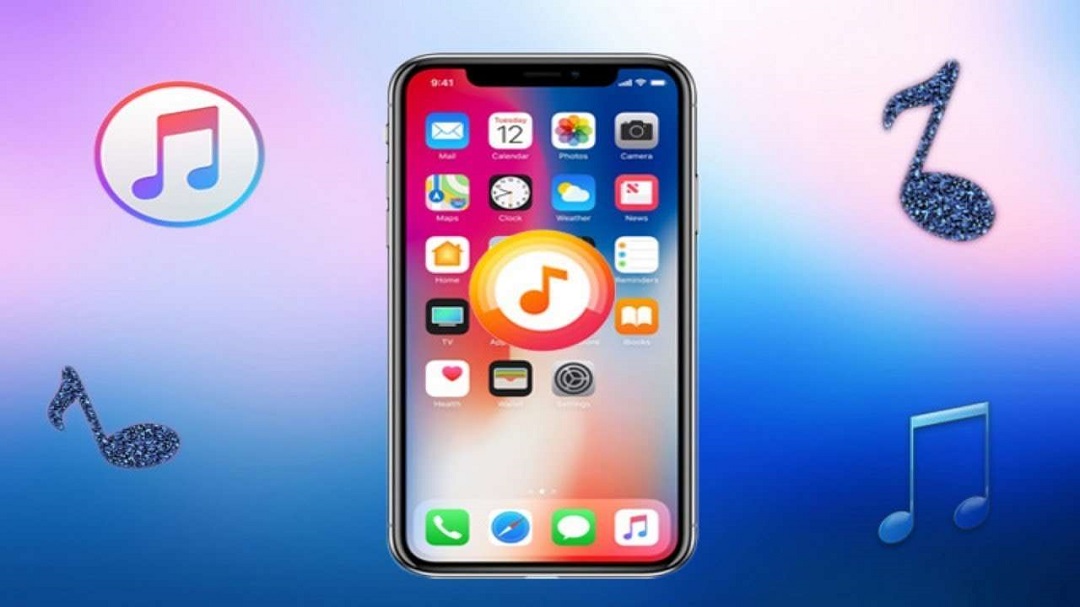
 Thời Gian Làm Việc: Thứ 2 - Chủ nhật : 8h - 20h
Thời Gian Làm Việc: Thứ 2 - Chủ nhật : 8h - 20h Hotline: 1900 2276
Hotline: 1900 2276




